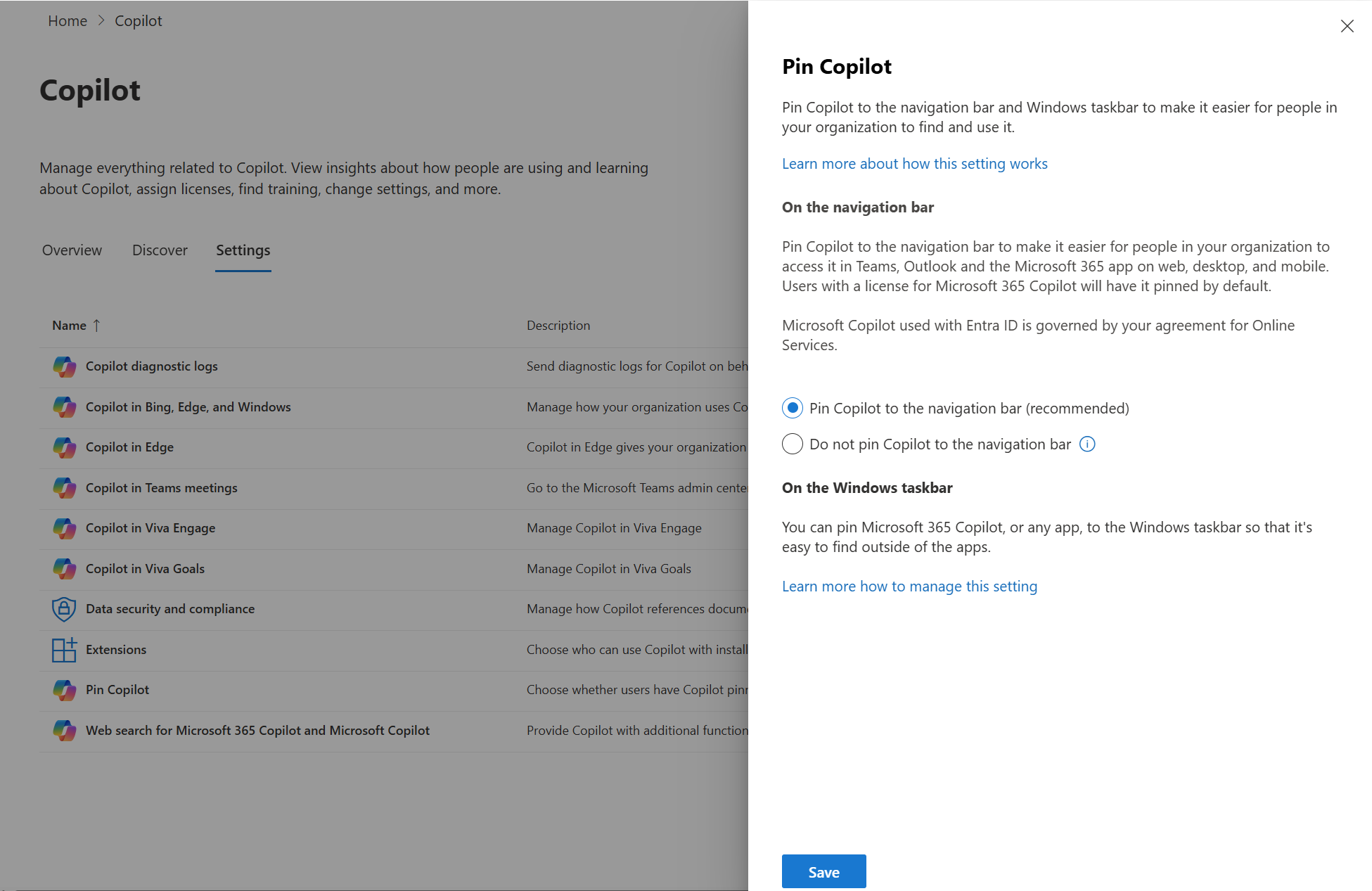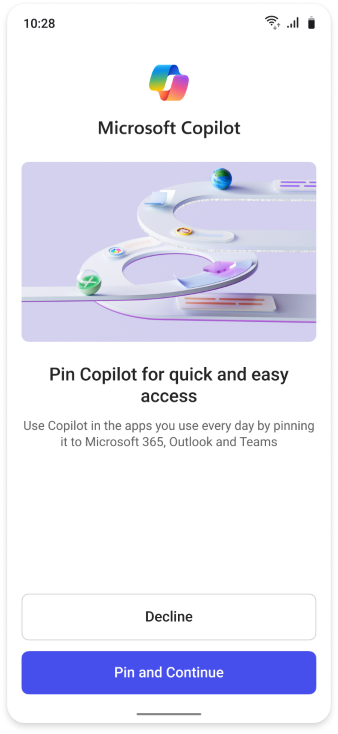Feste Microsoft 365 Copilot Chat til navigasjonsfeltet
Som administrator kan du feste Copilot til navigasjonsfeltet i Teams, Outlook og Microsoft 365 Copilot-appen, inkludert microsoft365.com, Microsoft 365-skrivebordsprogrammet og Microsoft 365-mobilappen. Når du fester Copilot Chat, oppfordrer den organisasjonen til å bruke Microsoft 365 Copilot Chat.
Admin festing kan du angi at Microsoft 365 Copilot Chat skal vises i navigasjonsfeltet for programmene som er oppført tidligere. Denne innstillingen gjelder bare for brukere som er logget på med en Microsoft Entra konto for leieren.
Før du starter
Globale administratorer kan få tilgang til denne innstillingen i Administrasjonssenter for Microsoft 365 ved å gå til Copilot-innstillinger>.
Obs!
Admin festing gjelder bare for brukere som er godkjent med en Microsoft Entra-konto.
Festingsalternativer
Som standard er Microsoft 365 Copilot Chat ikke festet til navigasjonsfeltet, og brukerne blir spurt om de vil feste Copilot fra midten av september 2024.
Administratorer kan endre denne virkemåten ved å velge et alternativ for å feste Microsoft 365 Copilot Chat til navigasjonsfeltet:
Fest Copilot til navigasjonsfeltet (anbefales): Microsoft 365 Copilot Chat festes automatisk for alle brukere. Brukere blir ikke bedt om det.
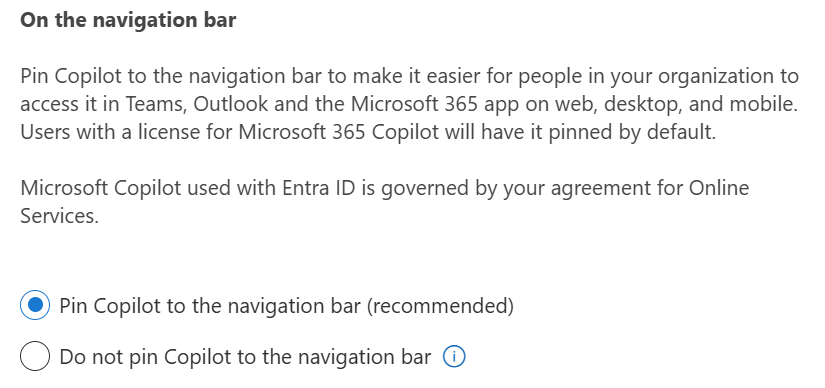
Ikke fest Copilot til navigasjonsfeltet: Microsoft 365 Copilot Chat festes ikke automatisk til navigasjonsfeltet. Når dette alternativet er valgt, kan administratorer avgjøre om brukere mottar automatiske meldinger om å feste ved hjelp av avmerkingsboksen.
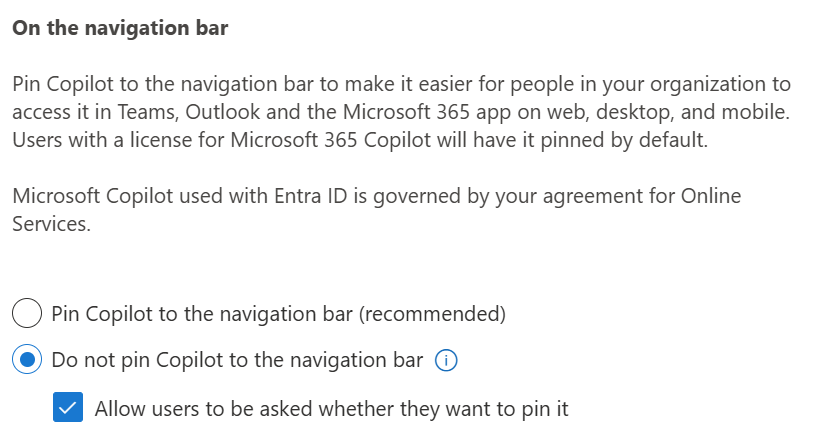
Når du fjerner merket for «Tillat at brukere blir spurt om de vil feste den», vises Microsoft 365 Copilot Chat ikke lenger i startprogrammet for apper.
Globale administratorer kan når som helst gjøre endringer i Microsoft 365 Copilot Chat feste innstillingene. Det tar opptil 48 timer før endringer trer i kraft.
Obs!
Brukere med en lisens for Microsoft 365 Copilot har Microsoft 365 Copilot Chat festet som standard. Brukere uten En Copilot-lisens vil ikke se Copilot festet.
Brukeropplevelse
Brukere kan tilpasse navigasjonsfeltet ved å velge å feste eller løsne Microsoft 365 Copilot Chat. Brukere kan justere innstillingene for festing i programinnstillingene, og disse valgene er spesifikke for Teams, Outlook, Microsoft 365 Copilot-nettappen (microsoft365.com og m365.cloud.microsoft), Microsoft 365 Copilot skrivebordsprogrammet og Microsoft 365 Copilot mobilapp.
En melding som ber om å feste Microsoft 365 Copilot Chat, kan vises hvis en bruker:
- Navigerer til https://microsoft.com/copilot, https://microsoft365.comeller https://m365.cloud.microsoft/, og velger Innstillinger>Fest Copilot.
- Åpner Outlook, Teams eller Microsoft 365-appen på nettet eller skrivebordet.
I de valgte festescenarioene som er beskrevet tidligere, ser brukerne en melding om å feste Copilot til navigasjonsfeltet i Microsoft 365 Copilot (app) på nett og mobil:
Det Microsoft 365 Copilot Chat festevarselet gir brukerne tre alternativer:
- Spør meg senere
- Ikke fest
- Fest og fortsett
Hvis en bruker velger Spør meg senere, vises den samme meldingen til en bruker opptil tre ganger til, og dialogboksen for festing vises maksimalt én gang per brukerøkt. På den siste meldingen erstatter ikke «Ikke vis igjen»-knappen «Spør meg senere»-knappen. Hvis brukeren velger Ikke vis igjen, finnes det ingen flere varsler for å feste Copilot.
Hvis en bruker velger Ikke fest, finnes det ingen flere varsler for å feste Microsoft 365 Copilot Chat.
Hvis en bruker åpner Microsoft 365 Copilot-mobilappen, ser de to alternativer: Feste og fortsette eller avslå:
Brukere med en betalt versjon av Microsoft 365 Copilot ser ingen festemeldinger. De ser en velkomstskjerm når de besøker Copilot for første gang.
Når Microsoft 365 Copilot Chat er festet i hver app
Hvis du velger å feste Microsoft 365 Copilot Chat for alle brukere, er den festet i Microsoft 365 Copilot (app) for skrivebord, mobil og nett fra midten av september. Microsoft 365 Copilot Chat festes i Microsoft Teams, Microsoft Outlook og Microsoft 365 Copilot nettapp kort tid etter.
Hvis du vil ha mer informasjon, kan du se Vanlige spørsmål for Microsoft 365 Copilot Chat.
Feste Copilot i Microsoft Teams gjennom administrasjonssenteret for Teams
Du kan bare feste Microsoft 365 Copilot Chat for brukerne i Microsoft Teams via administrasjonssenteret for Teams. Opprett eller endre policyer for appoppsett i administrasjonssenteret for Teams ved å legge til Copilot-appen i policyens festede apper. Når du tilordner policyen til brukere med en Microsoft Entra konto, festes Copilot-appen for dem. I likhet med å feste andre apper i Teams, må Copilot også tillates for disse brukerne gjennom apptillatelsespolicyer eller App-sentriske administrering hvis du har overført til den.
Obs!
Hvis du tilordner policyen til brukere med en Microsoft 365 Copilot-lisens, festes Microsoft 365 Copilot-appen. Appen Microsoft 365 Copilot festes som standard i teams venstre tog fra slutten av januar 2025 (tidligere i midten av januar) og forventes å fullføres innen slutten av februar 2025 (tidligere i slutten av januar).
Hvis du velger Fest Copilot gjennom siden Administrasjonssenter for Microsoft 365 Copilot-innstillinger>, og du har copilot-festede policyer for appoppsett tilordnet til brukere med en Microsoft Entra-konto, har disse brukerne Copilot Chat festet i posisjonen som er definert av policyen for appoppsett. Alle andre er festet i en standardposisjon.
Hvis du velger Ikke fest Copilot via siden Administrasjonssenter for Microsoft 365 Copilot-innstillinger>, og du har copilot-festede policyer for appoppsett tilordnet til brukere med en Microsoft Entra-konto, er det bare disse brukerne som har festet Copilot Chat.